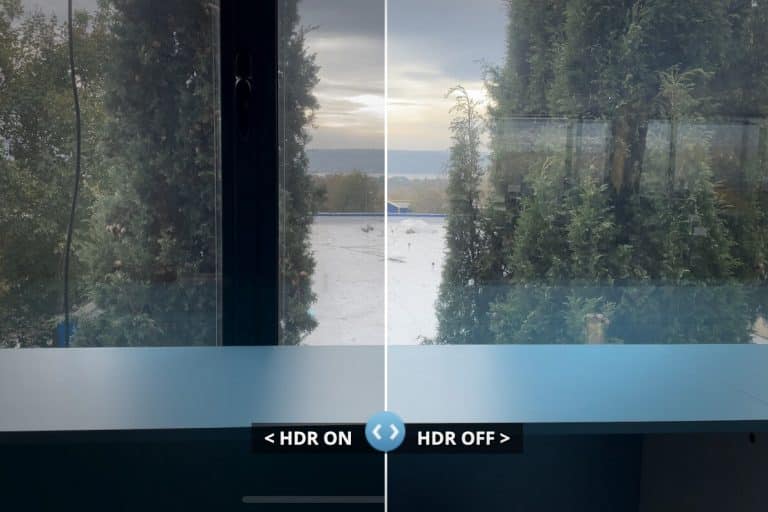iPhone 12 / Pro / Max: tippek és trükkök
Jutalékot szerezhetünk, ha az oldalon található linkekről vásárol.
Ha a legtöbbet szeretné kihozni iPhone -jából, ezek a tippek és trükkök segítenek elsajátítani az alapokat, új parancsikonokat találni és megtanulni néhány olyan fejlett trükköt, amelyek létezéséről talán nem is tudott.
Kezdjük az alapokkal, majd lépjünk tovább a fejlettebb részekhez, ha ezt keresed. Ezt szem előtt tartva az első tanács az, hogy hogyan ...
A lezárási képernyőn a kamera gomb a jobb alsó sarokban van, és hosszan nyomhatja, de ez a gomb kicsi, és szerintem nem túl kényelmes, így az ujját balra húzhatja a telefon jobb oldaláról, és egyenesen a kamera.
Egyébként, ha eddig élveztétek ezt a videót, megköszönnénk, ha megnyomnátok a "tetszik" gombot, és feliratkoznátok a csatornára, ez segít abban, hogy videóinkat minél több emberhez eljuttassuk, és fantasztikusabb tartalmat hozzunk létre.
3. tipp: rövid videó gyors felvétellel


Tehát visszatérve a tippekhez, a következő szintén a kamerához kapcsolódik, tudtad, hogy gyorsan rögzíthetsz videót anélkül, hogy valaha is videó módba váltanál? Csak nyissa ki a kamerát, tartsa lenyomva az exponáló gombot, és az iPhone elkezd egy rövid videó rögzítését. Abban a pillanatban, hogy elengeded az ujjad, a videó véget ért. Ez egy egyszerű módszer egy gyors videó rögzítésére, és szeretem használni azokat a rögtönzött pillanatokat.
4. tipp: Használjon szabványos formátumokat, például a JPEG -t
Egy másik tipp a fényképezőgép számára, hogy használjon szabványos formátumokat, így könnyedén megoszthatja fényképeit és videóit PC -vel vagy Android telefonnal. Alapértelmezés szerint az iPhone újabb formátumokat használ, amelyeket más készülékek nem ismernek fel. Ezért javaslom, hogy lépjen a Beállítások, majd a Kamera, majd a Formátumok menüpontba, és válassza ki a legmegfelelőbb formátumot a leghatékonyabb formátum helyett. Most ezek a kompatibilis formátumok valamivel több helyet foglalnak el, de legalább könnyedén megoszthatja őket különböző eszközökkel.
5. tipp: Gyorsan módosítsa a kamera beállításait

Amíg a kamera témáján vagyunk, a következő tipp az, hogy most gyorsan válthat a videóbeállítások között közvetlenül a Kamera alkalmazásban. A bal felső sarokban lévő számokra koppintva gyorsan válthat a magasabb 4K felbontás és a kisebb HD fájlok között, és rögzíthet 30 kép / mp sebességgel mindennapi dolgokra és 60 kép / mp sebességre, ami jobban megfelel sporteseményeknek.
6. tipp: Optimalizálja a vezérlőközpontot


Oké, elég a kamerából. Az iOS rendelkezik a Vezérlőközponttal is, ahol beállíthatja a fényerőt, a hangerőt stb. Alapértelmezés szerint az iOS 14 -ben egy nagy parancsikont is mutat az Apple Home -hoz, és jó, ha használja, de ha nem, akkor kissé unalmas. A kikapcsoláshoz nyissa meg a Spotlight keresést, írja be a "Vezérlőközpont" parancsot, és kapcsolja ki az "Otthoni vezérlők megjelenítése" lehetőséget. Ha már itt tartunk, érdemes néhány hasznos ikont hozzáadni a Vezérlőközponthoz. Mindig hozzáadom az alacsony energiafogyasztású üzemmódot és a képernyőfelvételt, de megnézem a többi gyorsbillentyűt is. Miután hozzáadta őket, nyissa meg újra a Vezérlőközpontot, és íme, sokkal hasznosabb.
Most megnyomhatja a képernyőfelvételi gombot, és elkezdi a felvételt, így rögzítheti a játékot, vagy bármit.
7. tipp: Hogyan készítsünk teljes képernyős képernyőképet


Akkor hogyan készíthet egy egyszerű képernyőképet? Egyszerűen nyomja meg egy pillanatra a bekapcsológombot és a hangerőnövelő gombot, majd engedje el. Az Apple támogatja a kiterjesztett képernyőképeket is, így hosszabb weblapot készíthet, de ez egy kicsit másképp működik, mint az Androi képernyőképek görgetése. Először is, iOS rendszeren ez a lehetőség csak a Safari -ban érhető el, ami azt jelenti, hogy nem használhatja más böngészőkben, például a Chrome -ban. Tehát a következőképpen működik: készítsen egy képernyőképet a Safariban, érintse meg a képernyőkép miniatűrjét, majd a "Teljes oldal" lehetőséget. Most kivághatja a kívánt részt. Ha már rajzolhat is, adjon hozzá egy nyilat egy adott rész megjelenítéséhez, vagy egy nagyítót. Koppintson a Kész elemre, és elmentheti PDF fájlként a Fájlok alkalmazásban.
8. tipp: javítsa az akkumulátor élettartamát
Ezután néhány dob tipp. Az iPhone 12 sorozat mindegyike AMOLED kijelzővel rendelkezik, amely több energiát használ az élénk színekhez, és kevesebb energiát a sötétebb színekhez, ezért ajánlott sötétebb háttérkép. Használhatja az alacsony energiafogyasztású üzemmódot is, amelyet sárga akkumulátor ikon jelzi. A következőket teszi: Korlátozza az 5G kapcsolatot, csökkenti az alkalmazások frissítését, leállítja az automatikus letöltést és csökkenti a vizuális effekteket. A tesztek azt is mutatják, hogy alacsony energiafogyasztású módban az iPhone processzora a szokásos sebességének körülbelül 70% -án fut, tehát ez egy nagy teljesítményű kapcsoló.
9. tipp: Sötét mód a Safari cikkeihez!


Éjszaka is sötét módot használok: nyissa meg a reflektorfényes keresést és a megjelenítési típust, itt megnyomhatja az automatikus gombot, és sötét módot használhat, ha kint sötét van. Sajnos a Sötét mód nem teszi sötétté a Safari weboldalak hátterét, de itt van egy jó tipp. A sötét mód aktiválása után megadhat egy adott elemet, és megnyomhatja a bal felső sarokban található olvasási mód gombot, így a háttér fekete lesz, és éjszaka sokkal könnyebb lesz a szeme.
Tipp # 10: Siri hanghangok!


Oké, még néhány szórakoztató tipp. Tudta, hogy megváltoztathatja a Siri ékezetét? Nyissa meg a Spotlight keresést, és írja be a "Siri Voice" szót, és választhat az amerikai, ausztrál, brit, indiai, ír és dél -afrikai ékezetek, valamint a férfi vagy női hangok közül. Menő!
11. tipp: fedezze fel az AR Measure alkalmazást

Ezután a Mérés! Ha iPhone 12 Pro szériája van, most LiDAR érzékelővel rendelkezik, amely ideális a kiterjesztett valósághoz. Egy egyszerű példa, ha egyszerűen megnyitja a Mérés alkalmazást, és gyermekét vagy barátját a kamera elé állítja. Automatikusan látni fogja, és meglehetősen jó pontossággal megmondja a méretét. Hatásos!
12. tipp: gépelés és javítások


Ezután merüljünk egy kicsit mélyebbre fejlettebb tippekkel. Először írja be. Ha hosszú bekezdéseket ír mobileszközön, az garantálja, hogy hibázik, és gyakran vissza kell mennie, és javítania kell. Ez pontos kurzorvezérlést igényel, ezért az iOS -en a következőképpen teheti meg: Nyitott billentyűzet esetén hosszan nyomja meg a szóköz billentyűt, és egyfajta érintőpaddá válik, és használhatja. Az újdonság az, hogy az ujjával is megragadhatja a szövegkurzort, és könnyen mozgathatja bárhová, ami nagyon kényelmes.
13. tipp: A bejegyzés visszavonása és újbóli végrehajtása


Ha pedig hosszabb szövegrészeket ír, ez most iPhone -on és iPaden is működik, három ujját balra csúsztatva visszavonhatja, jobbra pedig az újraindítást. Vagy a visszavonáshoz két ujjal koppintson duplán. Kényelmesebb a nagyobb Max vagy iPad telefonokon, de érdemes tudni.
Tipp # 14: Fejezze be a SPAM hívásokat
Aztán ha sok bosszantó hívást kap az ismeretlen hívásokból, most könnyen véget vethet annak. Nyissa meg a Spotlight keresést, és írja be a Silence ismeretlen hívókat, koppintson rá, és fordítsa el a kapcsolót, és íme, nem zavar többé.
Tipp # 15: sajátítsa el a Fájlok alkalmazást
Ezenkívül meg kell vizsgálnia a Fájlok alkalmazást az iOS rendszeren. Ez a fájlkezelő alkalmazás rengeteg információt nyújt. Például jelenleg a Fotók alkalmazásban még a fájl vagy videó nevét sem láthatja. Egy egyszerű tipp annak megtekintéséhez nyissa meg, majd koppintson a Megosztás elemre, és válassza a Mentés fájlokba lehetőséget, és megjelenik a név és a formátum.
Tipp # 16: Teljes körű tájékoztatás a fényképről
Miután belépett a Fájlok alkalmazásba, nyomja meg hosszan a fájlt, és számos beállítással rendelkezik. A fényképekhez nyomja meg az Info gombot az Exif teljes olvasásához: láthatja, hogy a kép mikor készült, mikor szerkesztették, mikor nyitották meg utoljára, a modellt, amelyen rögzítették, rekesz, ISO, minden.
17. tipp: A fájlok archiválása megosztáshoz
A Fájlok alkalmazással több fájlt is egyetlen archívumba tömöríthet a könnyű megosztás érdekében. Érintse meg a pontok gombot a jobb felső sarokban, és válasszon ki több fájlt, most érintse meg a pont gombot ezúttal a jobb alsó sarokban, és válassza a Tömörítés lehetőséget. És ott van, egy új ZIP archív fájl jön létre, amelyet aztán könnyen megoszthat másokkal. A fájlokat listaként tekintheti meg, és könnyen rendezheti őket típus, név vagy méret szerint.
18. tipp: Hogyan lehet elrejteni a fényképeket
Ezután a Photos alkalmazás. Tudta, hogy elrejtheti a fényképeket a kameratekercsből? Csak válasszon néhányat a titkos fotóiból, koppintson a Megosztás elemre, majd válassza az Elrejtés lehetőséget, majd eltűnnek a fényképezőgéptekercsből. Nincsenek jelszóval védve, de csak akkor láthatja őket, ha az Albumok fülre lép, és görget a Rejtett mappához, és ott vannak.
19. tipp: Ellenőrizze az akkumulátor állapotát
Végül az akkumulátor témakörben nyissa meg a kivetítők keresését, és írja be az akkumulátort, majd lépjen az Akkumulátor állapot elemre. Ezeket az adatokat csak az iPhone szolgáltatja, és nem érhetők el Androidon. Az ilyen új iPhone -ok 100%-osak lesznek, de ha néhány hónapig használja a telefont, ez az arány csökken. Ez az iPhone akkumulátorának kopását mutatja, és ha eléri a 80% -ot, a telefon lelassulhat, és ajánlott az akkumulátort kicserélni.
20. tipp: Őrizze meg akkumulátorát hosszú távon


Továbbá, ha egyik napról a másikra töltődik, érdemes aktiválni az "Optimalizált akkumulátor töltés" gombot, így az iPhone akár 80% -os töltést és 20% -os késleltetést tud biztosítani, amíg fel nem ébred. Még mindig felébred teljes akkumulátorral, de a telefon kevesebb időt tölt töltéssel 80%feletti tartományban, ami gyorsabb akkumulátor -lemerülést eredményez.

![Praktikus: szőtt többplatformos naptár és tervezési alkalmazás Zoom integrációval [Videó]](https://www.neuf.tv/wp-content/uploads/2020/11/Woven-Mac-app-hero-768x431.png)